
महत्त्वपूर्ण माहिती संग्रहित करण्यासाठी पोर्टेबल माध्यमाचा वापर बर्याच लोकांची एक चूक आहे. याव्यतिरिक्त, फ्लॅश ड्राइव्ह सहज गमावला जाऊ शकतो, तो अयशस्वी होऊ शकतो आणि मौल्यवान डेटा गमावला जाईल. हे एक उदाहरण आहे जेव्हा ते वाचले जात नाही आणि स्वरूपन सुरू करण्यास सांगते. वांछित फायलींमध्ये कसे प्रवेश करावे, आम्ही पुढे बोलू.
फ्लॅश ड्राइव्ह उघडत नसल्यास आणि स्वरूपित करण्यास विचारल्यास काय करावे
तत्काळ स्पष्ट करा की आम्ही अशा त्रुटीबद्दल बोलत आहोत, जे खाली दिलेल्या प्रतिमेत दर्शविले आहे.
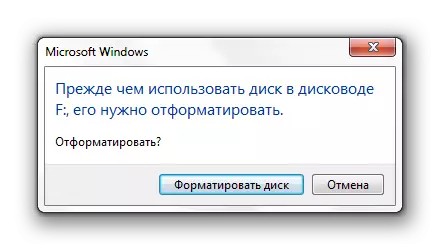
हे सामान्यतः होते जेव्हा फाइल प्रणाली मोडली जाते, उदाहरणार्थ, फ्लॅश ड्राइव्हचे अनुचित काढून टाकते. जरी ते कार्य करत नाही, परंतु या प्रकरणात त्याचे सामुग्री नुकसान झाले नाही. फायली काढण्यासाठी, आम्ही खालील मार्ग वापरतो:
- सुलभ पुनर्प्राप्ती कार्यक्रम;
- कार्यक्रम सक्रिय @ फाइल पुनर्प्राप्ती;
- रेकुव्हा प्रोग्राम;
- संघ chkdsk.
ताबडतोब, असे म्हटले पाहिजे की नशीबाने संपलेल्या पोर्टेबल डिव्हाइसवरून डेटा पुनर्संचयित करणे नेहमीच शक्य नाही. परिणामी पद्धती म्हणजे परिणामी कार्यकर्ते 80% अनुमानित केले जाऊ शकतात.
पद्धत 1: सुलभ पुनर्प्राप्ती
ही युटिलिटी अदा केली गेली आहे, परंतु 30 दिवसांची चाचणी कालावधी आहे, जी आम्ही पुरेसे असू.
सुलभ पुनर्प्राप्ती वापरण्यासाठी, खालील गोष्टी करा:
- प्रोग्राम्स चालवा आणि डिस्कच्या सूचीसह दिसणार्या प्रदर्शन विंडोमध्ये, इच्छित यूएसबी फ्लॅश ड्राइव्ह निवडा. "विश्लेषण" क्लिक करा.
- आता वांछित फोल्डर किंवा फाइल निवडा आणि पुनर्संचयित क्लिक करा.
- तसे, पूर्वी रिमोट फायली चिन्हांकित लाल क्रॉस, जे परत केले जाऊ शकते.


जसे आपण पाहू शकता, सुलभ पुनर्प्राप्तीचा वापर पूर्णपणे सोपा आहे. जर वरील प्रक्रियेनंतर, त्रुटी गायब झाली नाही, पुढील प्रोग्रामचा वापर करा.
पद्धत 2: सक्रिय @ फाइल पुनर्प्राप्ती
तसेच एक सशुल्क अर्ज, परंतु आमच्याकडे पुरेशी डेमो आवृत्ती आहे.
ऍक्टिव्ह @ फाइल पुनर्प्राप्ती वापरण्यासाठी निर्देश हे असे दिसते:
- कार्यक्रम चालवा. डावीकडील, इच्छित माध्यम निवडा आणि "superscan" क्लिक करा.
- आता फ्लॅश ड्राइव्ह सिस्टमची फाइल प्रणाली निर्दिष्ट करा. निश्चित नसल्यास, सर्व पर्याय चिन्हांकित करा. "चालवा" क्लिक करा.
- स्कॅनिंग संपल्यावर, फ्लॅश ड्राइव्हवर असलेल्या प्रत्येक गोष्टी आपल्याला दिसतील. इच्छित फोल्डर किंवा फाइलवर उजवे-क्लिक करा आणि पुनर्संचयित करा निवडा.
- पुनर्प्राप्त करण्यायोग्य डेटा जतन करण्यासाठी आणि पुनर्संचयित बटणावर क्लिक करण्यासाठी फोल्डर निर्दिष्ट करणे अवस्थेत आहे.
- आता आपण सुरक्षितपणे फ्लॅश ड्राइव्ह स्वरूपित करू शकता.


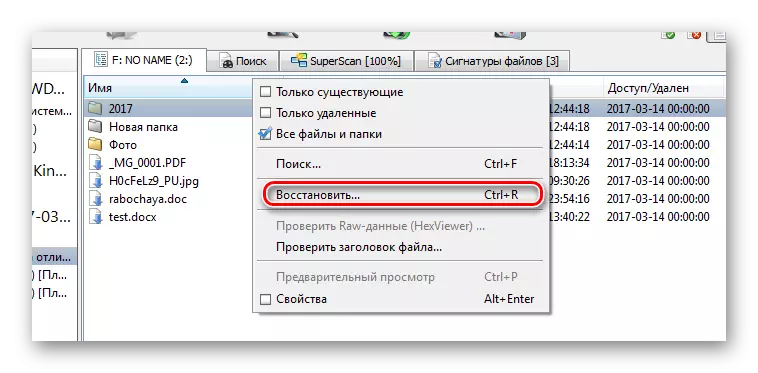

हे सुद्धा पहा: जर संगणकावर फ्लॅश ड्राइव्ह दिसत नाही तर मॅन्युअल
पद्धत 3: रेकुव्हा
ही युटिलिटी विनामूल्य आहे आणि मागील पर्यायांसाठी चांगला पर्याय आहे.
पुनरुत्थान वापरण्यासाठी हे करा:
- कार्यक्रम चालवा आणि "पुढील" क्लिक करा.
- आपल्याला विशिष्ट प्रकाराची आवश्यकता असल्यासही "सर्व फायली" निवड करणे चांगले आहे. "पुढील" क्लिक करा.
- "निर्दिष्ट स्थानामध्ये" तपासा आणि "विहंगावलोकन" बटणाद्वारे मीडिया शोधा. "पुढील" क्लिक करा.
- फक्त त्यामध्ये, गहन विश्लेषण सक्षम करण्यासाठी एक टिक ठेवा. "प्रारंभ" क्लिक करा.
- प्रक्रिया कालावधी मेमरी च्या प्रमाणात अवलंबून असते. शेवटी, आपल्याला उपलब्ध फायलींची सूची दिसेल. इच्छित तपासा आणि "पुनर्संचयित" क्लिक करा.
- जेव्हा फायली काढल्या जातात तेव्हा आपण वाहक स्वरूपित करू शकता.
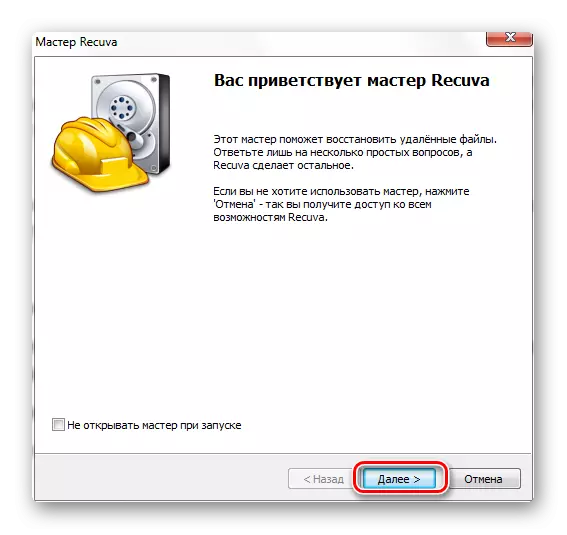
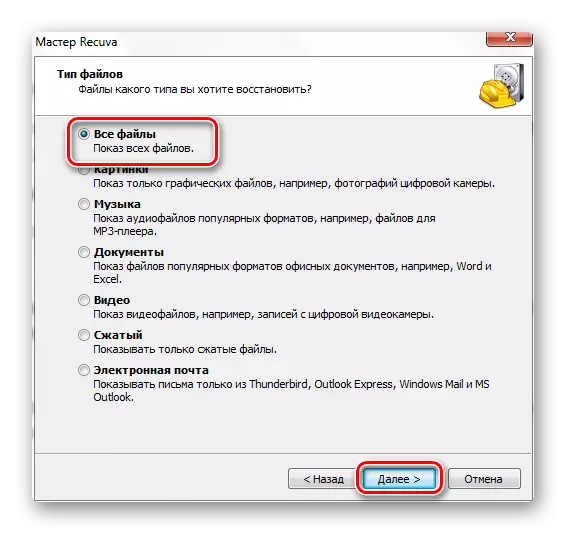

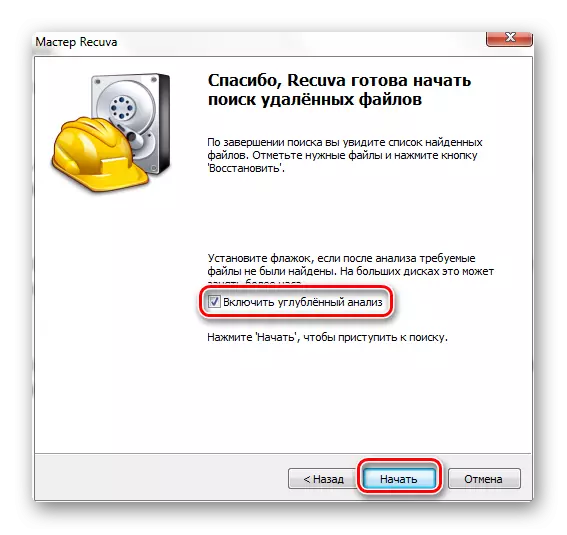

आपल्याला काही समस्या असल्यास, आपल्याला या प्रोग्रामच्या वापरावरील आमच्या लेखात समाधान मिळू शकेल. आणि नसल्यास, टिप्पण्यांमध्ये त्यांच्याबद्दल लिहा.
पाठः पुनर्प्रूवा प्रोग्राम कसा वापरावा
कोणताही प्रोग्राम वाहकास पाहतो तर आपण त्यास मानक मार्गाने स्वरूपित करू शकता परंतु "त्वरित (सामग्री सारणी साफ करणे) चिन्हांकित करणे निश्चित करू शकता", अन्यथा डेटा परत करणे शक्य नाही. हे करण्यासाठी, त्रुटी येते तेव्हा फक्त "स्वरूप" क्लिक करा.
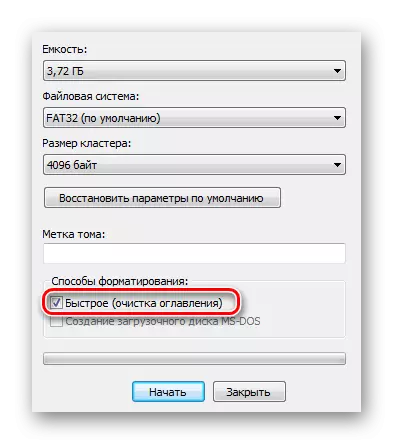
त्यानंतर, फ्लॅश ड्राइव्ह प्रदर्शित करणे आवश्यक आहे.
हे सुद्धा पहा: फ्लॅश ड्राइव्हवरून हटविलेल्या फायली कशी परत करावी
पद्धत 4: टीम chkdsk
आपण विंडोज वापरुन समस्येचे निराकरण करण्याचा प्रयत्न करू शकता.
या प्रकरणात, आपल्याला खालील गोष्टी करण्याची आवश्यकता आहे:
- "रन" विंडोवर कॉल करा ("विन" + "आर" + "आर") कॉल करा आणि कमांड लाइन ट्रिगर करण्यासाठी सीएमडी प्रविष्ट करा.

जर समस्या खरोखरच फाइल प्रणालीमध्ये असेल तर उपरोक्त सूचीबद्ध केलेल्या पद्धतींचा वापर करून ते स्वत: ला सोडवणे शक्य आहे. जर काहीच बाहेर येत नाही तर हे शक्य आहे की नियंत्रक खराब झाला आहे आणि डेटा पुनर्प्राप्त करण्यात मदत करण्यासाठी तज्ञांशी संपर्क साधणे चांगले आहे.
